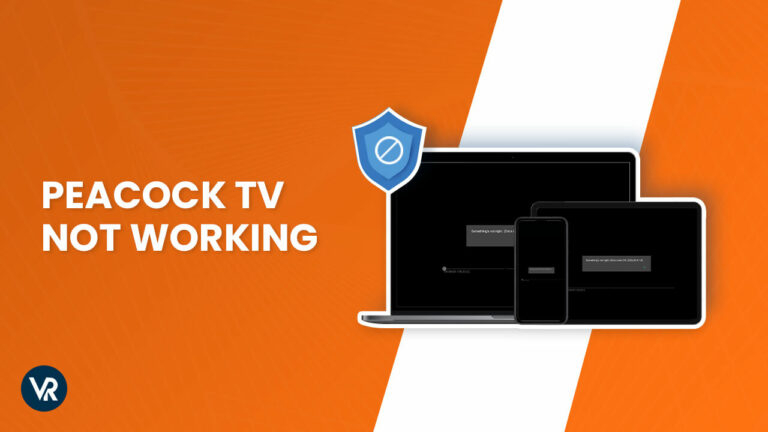
Raisons possibles pour lesquelles Peacock ne fonctionne-t-il pas sur Firestick en France Inclure la mise à jour du logiciel Firestick en veillant à ce qu’il exécute le dernier micrologiciel. Vous pouvez le faire en vérifiant les mises à jour dans le menu Paramètres. Ensuite, effacez les données de l’application en accédant à Paramètres > Applications > Gérer les applications installées > Peacock TV, puis effacez à la fois les données et le cache.
Pour ceux d’entre vous qui sont constamment contrariés par restrictions géographiques, Je recommande ExpressVPN, un outil efficace pour sécuriser un Adresse IP américaine Cela permettra un accès transparent à Peacock TV en France, vous permettant de profiter de l’ensemble du contenu sans interruption. Si vous vous demandez pourquoi Peacock ne fonctionne pas sur mon Firestick? Ne vous inquiétez pas, la section suivante vous guidera.
Pourquoi Peacock ne fonctionne-t-il pas sur Firestick en France Les problèmes les plus courants qui ne fonctionnent pas en 2024
Le Peacock ne fonctionne pas sur Firestick en France le problème survient principalement en raison de Internet instable, données excessives, version obsolète de l’application, incompatibilité avec l’appareil, et surcharge du serveur Regardons chaque problème:
Connexion Internet instable
Lorsque l’internet est instable, vous pourriez recevoir un “Tout le monde reste calme, Peacock ne se charge pas” message. Une connexion internet instable est souvent le coupable derrière Peacock sur Firestick problèmes. Effectuez un test de vitesse pour vous assurer Peacock TV ne fonctionne pas. En raison de problèmes de connectivité. Si vos vitesses sont inférieures à 5 Mbps, il est probable que cela soit dû à une mauvaise qualité de streaming ou à des problèmes de chargement.
Pour résoudre cela:
- Redémarrer votre routeur pour rafraîchir la connexion.
- Déconnecter autres appareils qui pourraient monopoliser la bande passante.
- Si possible, Connectez votre Firestick au routeur via un câble Ethernet pour une connexion plus stable
Données et cache excessifs
Lorsque l’application Peacock ne fonctionne pas sur Firestick, votre appareil peut être surchargé de données et de cache excessifs. Cela peut ralentir les performances de l’application ou même la faire planter. Voici comment vous pouvez effacer le cache et les données sur votre Firestick pour que Peacock fonctionne à nouveau en douceur:
- Naviguer aux paramètres sur votre Firestick.
- Sélectionner Applications, suivi par Gérer les applications installées.
- Trouver et sélectionnez l’application Peacock.
- Cliquez sur le Effacer le cache et les options Effacer les données
N’oubliez pas, vider le cache n’affectera pas vos informations de connexion, mais effacer les données supprimera toutes les informations de l’application, y compris vos identifiants de connexion. Après avoir vidé le cache, redémarrez l’application Peacock et vérifiez si le problème est résolu.
Version de Peacock obsolète
Si Peacock ne fonctionne pas sur une télévision Samsung ou un Firestick, cela peut être dû à une version obsolète de l’application. Comment mettre à jour Peacock sur Firestick est une question courante parmi les utilisateurs. Pour vérifier si vous avez la dernière version:
- Aller à l’application Peacock sur votre Firestick.
- Appuyez Le bouton de menu sur votre télécommande (trois lignes horizontales).
- Vous verrez un Mettre à jour option si une mise à jour est disponible. Sélectionnez-la pour installer la dernière version
Gardez votre application Peacock à jour pour éviter tout problème de compatibilité et profiter de nouvelles fonctionnalités et corrections de bugs.
Compatibilité de l’appareil
La compatibilité de l’appareil est une autre raison pour laquelle Peacock sur Firestick ne fonctionne pas. Pour garantir la meilleure expérience de streaming, votre Firestick doit répondre aux exigences suivantes:
- Pour des performances optimales, utilisez le Firestick 4K ou des modèles plus récents.
- Assurez-vous que la résolution de votre téléviseur est réglée sur 1080p ou plus si elle est prise en charge.
- Vérifiez s’il y a des Mises à jour du firmware Firestick qui pourrait améliorer la compatibilité.
Si Peacock n’est pas disponible sur Firestick, il se peut que votre appareil ne soit pas pris en charge. Visitez la page de support officielle d’Amazon Firestick pour une liste d’appareils compatibles et découvrez pourquoi Peacock n’est pas disponible sur Firestick. Que vous souhaitiez partager des photos de famille, diffuser une présentation ou regarder vos vidéos préférées, Firestick ne fonctionne pas Les problèmes ne devraient pas vous empêcher de profiter d’une gamme diversifiée de contenu.
Surchargement du serveur
Si vous avez rencontré le “Tout le monde reste calme, Peacock ne se charge pas.” Message, une surcharge du serveur peut être à l’origine du dysfonctionnement de Peacock sur Firestick. La surcharge du serveur se produit lorsque trop d’utilisateurs tentent d’accéder simultanément aux services de Peacock, ce qui met à rude épreuve la capacité du serveur.
Cela peut entraîner des temps de chargement lents, des mises en mémoire tampon, voire des pannes de service complètes. Cela peut également causer l’erreur de plantage de l’application Peacock sur Firestick ou le chargement impossible de Peacock sur Firestick.
Votre Peacock peut ne pas fonctionner sur Firestick pour diverses raisons. Les solutions à ces problèmes sont discutées plus en détail ci-dessous. Vous pouvez résoudre le problème de Peacock qui ne fonctionne pas sur Firestick en France problème en un rien de temps avec un VPN premium comme ExpressVPN.
Comment réparer si Peacock ne fonctionne pas sur Firestick en France [14 conseils simples]
Si votre application Peacock ne fonctionne pas correctement sur Firestick, il existe plusieurs méthodes de dépannage que vous pouvez essayer pour résoudre le problème de l’application Peacock qui ne fonctionne pas sur Fire TV. Explorez ces astuces pour déterminer la solution la plus efficace pour vous. Commençons le dépannage!
- Vérifiez si le serveur Peacock TV est en panne.
- Réinitialisez votre appareil Firestick
- Vérifiez si votre Firestick est compatible.
- Vérifiez votre connexion Internet et votre vitesse Internet.
- Effacer le cache et les données sur votre appareil Firestick
- Réinstaller Peacock TV
- Installer la télécommande FireTV
- Désactivez le VPN
- Mise à jour du firmware Firestick
- Réinitialisez votre appareil Firestick.
- Vérification de stockage
- Très lent Fire Stick
- Enregistrez votre compte Amazon
- Utilisez Google Public DNS
1. Vérifiez si le serveur Peacock TV est en panne
Il n’y a rien qui doit être faux avec votre Firestick. En raison d’un problème de serveur, Peacock peut ne pas fonctionner. Vous pouvez le confirmer en visitant le Site Web Peacock TV sur Twitter.
2- Réinitialisez votre appareil Firestick
La deuxième option consiste à réinitialiser votre Firestick. Cela vous aidera à nettoyer vos applications et à réparer tout problème logiciel sur votre Firestick.
- Vous pouvez aller dans votre menu de paramètres, faites défiler vers le bas jusqu’à “Mon Fire TV,” et puis sélectionner “Réinitialiser aux valeurs d’usine.”
- Enfin Réinstaller Peacock TV pour voir si le problème a été résolu.
3- Vérifiez si votre Firestick est compatible
Si Peacock ne fonctionne pas avec votre Firestick ou si vous vous demandez pourquoi Peacock continue de planter sur Firestick, assurez-vous d’utiliser un Firestick compatible. Pour résoudre le problème:
4- Vérifiez votre connexion Internet et votre vitesse Internet
Assurez-vous que votre connexion internet ne se déconnecte pas ou ne ralentit pas. Le meilleur moyen de tester votre connexion internet est d’aller sur n’importe quel autre service de streaming.
- Par exemple, Vous pouvez vérifier Prime Video pour déterminer si la connexion est lente. Si Prime Video fonctionne correctement, votre internet l’est également.
- Si cela ne fonctionne pas sur d’autres services de streaming, vous devrez effectuer des étapes de dépannage supplémentaires.
- Vous pouvez Débranchez le routeur et le modem. pendant quelques secondes.
- Reconnecter et vérifier pour voir si internet fonctionne.
- Si cela ne fonctionne toujours pas, contactez votre fournisseur d’accès à Internet Pour déterminer s’il y a une panne.
5- Comment vider le cache sur un appareil Firestick
Le Peacock enregistre les informations dans un cache local. Les fichiers de cache peuvent parfois devenir corrompus. Vous pouvez obtenir un “Tout le monde reste calme, Peacock ne se charge pas.” Message d’erreur. Par conséquent, il est nécessaire de vider le cache pour que l’application fonctionne correctement.
C’est comme ça que ça se fait:
- Choisir “Applications” du “Paramètres” menu.
- Descendez jusqu’au bout “Gérer les applications installées.”
- Choisir Peacock TV.
- Faites défiler vers le bas et sélectionnez “Effacer le cache” après avoir cliqué “Arrêt forcé.”
- Si cela ne fonctionne pas, répétez les étapes précédentes, mais après avoir cliqué sur “Effacer le cache” cliquez “Nettoyer les données.”
Remarque: Effacer le cache et les données de l’application Peacock à partir du menu des paramètres de votre appareil peut également résoudre l’erreur 6007 de Peacock en France.
6- Réinstaller Peacock TV
Lorsque vous avez essayé de vider le cache, vous pouvez passer à l’étape suivante, qui consiste à réinstaller l’application Peacock TV. Suivez les étapes suivantes:
- Choisir “Applications” du menu des paramètres.
- Descendre vers “Gérer les applications installées” et cliquez dessus.
- Désinstaller Sélectionnez Peacock TV en le choisissant dans la liste des applications.
- L’application Peacock sera désinstallée en quelques secondes.
- Réinstaller l’application de l’App Store.
- Se connecter Avec vos identifiants et vérifiez si cela fonctionne.
7- Installer la télécommande FireTV
Si Peacock ne fonctionne pas, vous pouvez utiliser l’application de télécommande FireTV. Il existe une application gratuite pour Android et iOS qui associe votre téléphone à votre Amazon Firestick.
- Lancer le Application Peacock TV Après avoir installé l’application FireTV Remote.
- Visite l’écran d’accueil et lancer l’application Peacock sur Firestick.
- Utiliser votre Télécommande Firestick, vous pouvez le contrôler.
8- Désactiver le VPN
Les VPN peuvent parfois interférer avec la connexion internet de votre Firestick. Ce n’est pas exclusif à Peacock; les VPN peuvent affecter n’importe quelle application Firestick.
- Éteindre votre VPN.
- Lancer L’application de streaming Peacock.
- Si cela réussit, vous pouvez ajouter l’application en tant qu’exception à votre VPN.
- Maintenant vous pouvez Maintenez votre sécurité numérique pendant que vous regardez toujours des sports comme 12 Heures de Sebring.
Remarque: Si vous rencontrez toujours le problème après avoir suivi les étapes ci-dessus, vous pouvez consulter nos conseils sur le fonctionnement de Peacock TV avec un VPN en France pour résoudre le problème plus en profondeur.
9- Mise à jour du firmware Firestick
La performance de Peacock sur Firestick peut également être affectée par la version logicielle de votre appareil Firestick. Assurez-vous que votre Firestick utilise la dernière version du firmware pour résoudre les problèmes de non-fonctionnement de Peacock sur Firestick. Voici comment vérifier et appliquer les mises à jour du firmware de Firestick:
- Allez dans votre menu Paramètres, puis dans “Appareil et logiciel.”
- Choisir “Vérifier les mises à jour” du “À propos de” menu.
- Une notification apparaîtra si votre micrologiciel est à jour.
- Sinon, vous serez invité à télécharger la version la plus récente.
- Retourner à la “À propos de” page une fois qu’elle a été téléchargée.
- Cliquez le “Installer les mises à jour” bouton.
En gardant votre Firestick à jour, vous pouvez réduire le risque de problèmes de compatibilité qui pourraient rendre Peacock indisponible sur Firestick.
10- Réinitialisez votre appareil Firestick
Enfin, j’arrive à la solution finale: une réinitialisation d’usine de votre Firestick. Vous pouvez effectuer une réinitialisation d’usine sur votre Firestick en dernier recours. Cela supprimera vos applications et vos paramètres. Mais, c’est une approche infaillible pour résoudre tout problème logiciel ou firmware avec votre Firestick.
- Descendre vers “Mon Fire TV” dans votre menu Paramètres.
- Sélectionner “Réinitialiser aux valeurs d’usine”.
- Vous pouvez ensuite réinstaller Peacock TV et voir si ça fonctionne.
Fermez les applications que vous pourriez avoir en arrière-plan. Une fois que toutes les applications sont fermées, relancez l’application Peacock. Redémarrez votre appareil en débranchant l’alimentation ou en l’éteignant complètement, en attendant 20 secondes, puis en le rebranchant ou en le redémarrant.
11- Vérification de stockage
Vérifiez qu’il y a suffisamment d’espace de stockage sur votre appareil, car un espace insuffisant pourrait entraîner un dysfonctionnement de Peacock sur Fire TV. Ainsi, vous n’aurez pas à faire face au problème de chargement de Peacock sur Fire TV.
12- Très lent Firestick
Le ralentissement de Peacock sur Firestick peut causer de la frustration et affecter votre expérience de streaming, ce qui peut éventuellement entraîner un dysfonctionnement de Peacock sur Firestick ou des plantages de Peacock sur Firestick. Pour remédier à cela:
13- Enregistrez votre compte Amazon
Pour les problèmes liés à votre Firestick qui n’enregistre pas votre compte Amazon, ce qui peut empêcher des applications comme Peacock de fonctionner correctement:
- Confirmez que votre connexion internet est stable.
- Assurez-vous que vos identifiants de compte Amazon sont corrects et qu’il n’y a pas de restrictions de compte.
En abordant ces problèmes, vous pouvez considérablement améliorer les performances de votre Fire Stick, ce qui devrait aider à résoudre des problèmes tels que la mise à jour de Peacock sur Firestick, l’application Peacock qui ne fonctionne pas sur FireStick et le chargement de Peacock qui ne fonctionne pas sur Firestick.
14- Utilisez Google Public DNS
Si vous rencontrez des problèmes tels que Peacock TV ne fonctionne pas sur Firestick ou si Peacock continue de planter sur Firestick, modifier vos paramètres DNS pour utiliser le DNS public de Google peut aider. Cela est particulièrement utile si le problème persiste même après avoir essayé d’autres méthodes de dépannage.
- Aller à Paramètres sur votre Firestick, sélectionnez Réseau, et oubliez votre réseau Wi-Fi en appuyant sur le bouton Menu bouton.
- Reconnectez-vous au réseau, sélectionnez Avancé, et entrez votre mot de passe Wi-Fi.
- Pour les paramètres DNS, utilisez 8.8.8.8 comme le DNS secondaire, qui sont les adresses DNS publiques de Google.
Pour les applications tierces telles que Showbox ou Xfinity Go, considérez d’utiliser des méthodes d’entrée alternatives telles qu’une Souris ou clavier Bluetooth pour un meilleur contrôle Si Peacock n’est pas disponible sur Fire TV, vous pouvez également utiliser l’application smartphone Fire TV, qui comprend une fonction de pavé tactile pour une navigation plus facile.
Pourquoi Peacock n’est-il pas disponible sur Amazon Fire TV en France?
Parce que vous n’êtes peut-être pas résident des États-Unis. Peacock ne sera pas disponible si vous y accédez depuis en France En conséquence, vous pouvez modifier votre compte Amazon pour les États-Unis afin d’accéder à travers. ExpressVPN. Vous pouvez également charger latéralement l’application Peacock TV.
Comment mettre à jour l’application Peacock sur Firestick en France?
Étape 1:
Pour mettre à jour l’application Peacock sur votre Firestick, vous pouvez suivre ces étapes:
- Depuis l’écran d’accueil, naviguez vers le “Applications” section.
- Sélectionner ” Voir tout ” Pour afficher toutes vos applications installées.
- Trouvez l’application Peacock et sélectionnez-la.
Étape 2:
Vous pouvez également mettre à niveau manuellement le logiciel sur Amazon Firestick en suivant les étapes simples ci-dessous:
- Rendez-vous dans les paramètres, cliquez sur Applications, et choisissez “Appstore”.
- Choisir Mises à jour automatiques pour le passer de Activé à Désactivé.
- Pour découvrir l’application Peacock, cliquez sur l’icône Apps dans la barre de menu.
- Surligner le Application Peacock.
- Appuyez sur le bouton Menu (trois lignes horizontales) de votre télécommande Fire TV.
- Sélectionner Plus de détails.
- Si l’application est à jour, un Icône de lecture apparaît.
- Si une mise à jour est disponible, Sélectionner Mettre à jour Pour obtenir la version la plus récente de l’application
Remarque: Une fois que vous avez mis à jour Peacock sur Amazon Firestick, n’oubliez pas de regarder le programme meilleurs documentaires sur Peacock en France.
Pour un streaming sans interruption, mettez à niveau votre compte Peacock sur Firestick et résolvez également les problèmes de fonctionnement de Peacock sur Firestick en France problème.
Comment réinitialiser mon application Peacock sur Firestick en France?
Pour réinitialiser votre application Peacock sur Firestick, suivez ces étapes, qui peuvent aider à résoudre les problèmes courants:
- Naviguer Sur votre écran d’accueil Fire TV, allez dans Applications, trouvez Peacock TV login, et forcez son arrêt en utilisant le menu des options sur votre télécommande.
- Redémarrer votre Firestick en le débranchant de la source d’alimentation et en le rebranchant après quelques secondes ou via le menu des paramètres en naviguant vers Mon Fire TV > Redémarrer.
- Effacer le cache et les données des paramètres Firestick, Applications > Gérer les applications installées, trouver Peacock TV, et réinstaller Peacock TV, vider son cache et ses données. Cela peut aider à résoudre les problèmes de chargement et de performance.
- Faire Assurez-vous que votre application Peacock et votre appareil Firestick sont à jour. Vous pouvez vérifier les mises à jour de l’application dans la section Applications et les mises à jour de Firestick sur, le Mon Fire TV > À propos > Rechercher des mises à jour.
- Réinstaller L’application Peacock TV depuis l’Amazon App Store avec un mot de passe différent. Cela peut souvent résoudre tout problème de données corrompues ou de logiciel.
La télécommande Fire TV Stick a soudainement cessé de fonctionner en France
Si votre télécommande Fire TV Stick cesse soudainement de fonctionner, cela peut perturber votre expérience de streaming sur des plateformes telles que Peacock. En général, ce problème peut être dû à des piles épuisées, à des interférences d’autres appareils ou à la télécommande qui n’est pas associée au Firestick.
Étapes de dépannage pour reprendre le contrôle
- Remplacer Remplacez les piles par des nouvelles pour vous assurer que le problème ne vient pas de l’alimentation.
- Effacer tout obstacle cela pourrait bloquer le signal de la télécommande vers le Firestick.
- Réparez la télécommande en maintenant le bouton Accueil, car parfois les appareils peuvent se déconnecter.
- Si la télécommande ne fonctionne toujours pas, envisagez Utilisez l’installation à distance FireTV sur votre smartphone. comme un temporaire à distance.
Besoin d’aide avec Peacock TV qui ne fonctionne pas sur Firestick – [Solutions Reddit]
L’application, qui fonctionnait parfaitement depuis des mois sur les clés FireTV, a soudainement décidé de ne plus fonctionner. Les utilisateurs de Reddit suggèrent de s’assurer d’avoir une connexion internet fiable pour le streaming, et d’aller sur la page de connexion de Peacock TV. Allez dans le menu des paramètres de votre appareil pour effacer son cache et ses données. Si les problèmes persistent Supprimer l’application et puis réinstallez l’application Peacock sur votre appareil.
Après avoir réinstallé Peacock TV, vous devez réinitialiser votre mot de passe. Vous pouvez également connecter Firestick à travers Ports HDMI Pour un streaming plus fluide, je suggère Téléchargement des applications en arrière-plan et vérifier la liste des processus pour les applications Firestick sur l’écran principal du FireStick.
Il semble qu’il y ait une discussion sur Reddit concernant le problème que vous rencontrez avec Peacock et Firestick qui ne fonctionnent pas ensemble. Vous devrez peut-être contacter leur support technique pour obtenir de l’aide. Dans mon expérience personnelle, je n’ai rencontré aucun problème avec mon Firestick TV et mon Roku TV.
Pourquoi mon Peacock ne fonctionne pas en France?
Plusieurs utilisateurs de Reddit ont partagé des solutions au problème de Peacock qui ne fonctionne pas sur Fire Stick après une mise à jour.
- Suggestion de saisie “2118” Dans l’application Downloader pour déclencher la nouvelle mise à jour, qui apparemment permet l’accès aux profils.
- Nous avons confirmé l’efficacité de la solution fournie, en mettant l’accent sur son succès et en mentionnant l’apparition de l’icône Peacock après la mise en place de la correction.
- Conseillé d’accéder au Application de téléchargement et en entrant une adresse spécifique, ce qui a résolu le problème et facilité l’installation de la nouvelle mise à jour.
- Partagé le même problème et exprimé un espoir initial que l’application aurait pu être ajoutée au magasin comme HBOMax, indiquant une expérience commune parmi les utilisateurs.
Les autres utilisateurs discutent des problèmes avec l’application Peacock qui ne fonctionne pas sur le Fire Stick depuis samedi, malgré une bonne connexion internet et des tentatives pour vider le cache et même remplacer le Fire Stick. Voici un résumé des réponses:
- Offre ses sympathies pour le problème et suggère d’essayer les étapes de dépannage fournies sur un Page d’aide de Peacock.
- Signale des difficultés d’accès au lien fourni pour la page d’aide de Peacock, qui redirige vers l’énoncé original.
- Reconnaît le problème de lien et fournit un lien mis à jour, encourageant à contacter directement Peacock pour obtenir de l’aide si le problème persiste.
Ces réponses mettent en évidence les tentatives pour résoudre le problème en suivant des étapes de dépannage et en demandant de l’aide au support de Peacock, soulignant la frustration lorsque les solutions techniques ne résolvent pas facilement le problème.
HBO, Disney+, Peacock – Extrêmement lent ou ne se chargent pas lorsqu’on appuie sur “Lecture” sur les deux Fire Sticks. Netflix, Hulu, Amazon Prime, YouTube, etc fonctionnent tous très bien. Devrais-je abandonner le Firestick?
Le fil Reddit discute des problèmes avec HBO, Disney+, et Peacock se charge lentement ou pas du tout sur les appareils Fire Stick, tandis que d’autres services de streaming comme Netflix fonctionne bien. Voici un résumé des réponses:
- Partage son expérience personnelle en utilisant HBO Max, Disney+, et Peacock Sur Fire TV 4K sans rencontrer de problèmes de chargement, suggérant que le problème ne soit pas inhérent aux applications elles-mêmes.
- Suggère que le problème pourrait être lié à l’utilisateur Connexion Wi-Fi, Fournisseur d’accès Internet, ou VPN, indiquant des facteurs externes potentiels pouvant affecter les performances de streaming.
- Suggère que les paramètres du routeur, peut-être trop configurations spécifiques, pourrait être à l’origine du problème, laissant entendre des problèmes liés au réseau.
- Recommande de forcer l’arrêt de toutes les applications et Vider le cache Pour chaque application, il est recommandé de suivre cette étape de dépannage afin de potentiellement résoudre le problème de chargement lent ou de non-chargement.
- Attribue le problème à l’utilisateur Wi-Fi, en soulignant que le streaming Les exigences de la vidéo 4K plus du réseau Wi-Fi par rapport aux activités de navigation web typiques.
- Partage une expérience similaire de Disney+ Ne se charge pas sur deux Fire TVs, malgré avoir essayé différentes étapes de dépannage, à l’exception d’une réinitialisation d’usine.
- Rapports ayant rencontré le même problème après avoir basculé vers AT&T et en utilisant leur modem/routeur combiné, malgré avoir passé deux heures avec le support technique sans résolution, indiquant que le problème pourrait être lié au fournisseur d’accès internet ou à l’équipement.
Ces réponses explorent collectivement diverses causes potentielles pour les problèmes de streaming et offrent des suggestions de dépannage, mettant en évidence la complexité du diagnostic et de la résolution de ces défis techniques.
Peacock TV (Application obsolète?)
Le fil Reddit aborde un problème avec Peacock TV affiche un message d’erreur. Indiquant que l’application est obsolète et n’est pas prise en charge sur l’appareil, malgré son bon fonctionnement précédent lorsqu’elle était chargée latéralement. Voici un résumé des réponses:
- Recommande d’utiliser l’application officielle Peacock depuis le magasin Amazon pour éviter les problèmes de compatibilité. L’utilisateur partage son expérience de changement d’adresse de pays pour accéder avec succès aux applications spécifiques aux États-Unis.
- Partage une expérience similaire de rencontre du même problème et suggère de mettre à jour l’application sur un Fire Stick en installant la dernière version de Peacock APK conçue pour Android TV.
- Recommande d’installer l’APK directement. Lorsque l’APK est téléchargé, il offre à l’utilisateur l’option de l’installer, ce qui pourrait résoudre le problème de l’application obsolète.
Ces réponses proposent différentes solutions pour résoudre le problème, allant de l’utilisation de l’application officielle du magasin Amazon à l’installation directe de celle-ci Dernière version de l’APK, fournissant des options pour les utilisateurs rencontrant des problèmes similaires avec Peacock TV sur les appareils Fire Stick.
La diffusion du Peacock est-elle terrible pour moi sur le Fire TV Stick?
Le fil Reddit discute des problèmes avec la diffusion de Peacock, en particulier pendant Événements de Supercross, sur Fire TV Stick. Voici un résumé des réponses:
- Décrit les problèmes rencontrés avec Peacock sur un Samsung Smart TV, y compris les abandons, les baisses de résolution et les retards de diffusion, exprimant de la frustration et de l’anticipation quant à l’annulation du service.
- Partage sa frustration avec Peacock, mettant en évidence une instance d’être brusquement expulsé d’une diffusion et remettant en question la disponibilité des rediffusions.
- Répète la même expérience négative avec Peacock sur Fire Stick mais suggère de meilleures performances sur Xbox, indiquant des problèmes dépendants de la plateforme.
- Contredit les expériences négatives, affirmant que la qualité d’image sur Fire TV Stick est satisfaisante.
- Signale des problèmes mineurs avec le Fire Stick, tels que des retours occasionnels à l’écran d’accueil, mais dans l’ensemble trouve le service satisfaisant.
- Aucun problème avec Peacock sur Fire Stick pendant la durée des courses sur la plateforme.
- Décrit des retards et des saccades fréquents lors du streaming de Peacock sur un LG TV via Ethernet, en spéculant que le problème pourrait être lié spécifiquement aux diffusions de Supercross.
- Confirme rencontrer les mêmes problèmes avec Peacock sur Fire Stick et suggère qu’il ne s’agit pas d’un problème de connectivité Internet mais plutôt d’un problème avec l’application sur Fire Stick.
- Mets en évidence les opinions divisées en ligne concernant le problème, rejetant la vitesse d’internet comme cause et l’attribuant à un problème avec l’application Peacock sur Fire Stick.
- Soutient que le problème réside dans l’application Peacock sur Fire Stick, en se basant sur des comparaisons avec des expériences de streaming parfaites sur les navigateurs de bureau et d’autres services de streaming.
- Mentions des expériences positives avec Peacock sur Roku TV mais se souvient des difficultés rencontrées avec le service ancienne application NBC Sports sur Chrome cast suggérant que la compatibilité de la plateforme peut influencer les performances
Ces réponses reflètent une gamme d’expériences avec Peacock sur Fire Stick, des problèmes de diffusion sévères à une lecture relativement fluide, soulignant la variabilité des expériences utilisateur et l’influence potentielle de plateformes spécifiques sur les performances de l’application.
Qu’est-ce qui vaut la peine d’être regardé en France Sur Peacock TV en 2024?
Regardez la montre meilleures émissions sur Peacock en France utilisant ExpressVPN. Avant de commencer à diffuser, vous devez résoudre le problème de Peacock qui ne fonctionne pas sur Firestick en France Certains spectacles, séries, sports et films sont mentionnés ci-dessous.
Découvrez plus de guides de contenu Peacock par VPNRanks
- Regardez Manchester City contre Luton Town Premier League 2024 en France sur Peacock: Etihad électrise la bataille de Witness City contre Luton Town pour la gloire.
- Regardez West Ham United contre Fulham Premier League 2024 en France sur Peacock: Marteaux s’affrontent avec les Cottagers Le derby londonien s’enflamme
- Regardez les finales du Super-G de la Coupe du Monde Féminine 2024 en France sur Peacock: Les meilleurs skieurs du monde s’affrontent, qui régnera en maître dans le Super G?
- Regardez l’athlétisme en direct en France sur Peacock: Une intense rivalité s’enflamme sur la piste et le terrain.
- Regarder des matchs de rugby en direct sans câble en France sur Peacock: “Les outsiders luttent pour la victoire dans des matchs de rugby électrisants.
FAQs: Peacock ne fonctionne pas sur Firestick
Pourquoi Peacock n’est-il pas disponible sur mon Fire TV en France?
Peacock TV n’est pas disponible sur Firestick en raison de limitations de compatibilité ou de restrictions régionales. Explorez d’autres appareils ou plateformes prenant en charge le service, tels que ExpressVPN.
Est-ce que Peacock est disponible sur Fire Stick en France?
Oui, Peacock est actuellement disponible uniquement sur les appareils Firestick aux États-Unis en raison de restrictions régionales. Les utilisateurs en France peuvent avoir besoin d’explorer des méthodes alternatives pour accéder au service, telles que l’utilisation d’un VPN comme. ExpressVPN ou vérifier les plateformes compatibles dans leur région.
Pourquoi Peacock se fige-t-il sur Fire TV en France?
Peacock gelant sur Fire TV Cela pourrait être dû à des problèmes de réseau ou à des bugs de l’application. Essayez de redémarrer votre appareil ou de réinstaller l’application Peacock pour une solution potentielle.
Est-ce que Peacock détecte les VPN en France?
Oui, La plupart des services de streaming ciblent principalement les serveurs VPN en bloquant leurs adresses IP associées. ExpressVPN Supprime les blocages. Cependant, Peacock pourrait imposer des interdictions s’il détecte l’utilisation d’un VPN car cela viole les conditions d’utilisation de la plateforme pour y accéder depuis en France.
Pouvez-vous ne pas obtenir Peacock sur Firestick en France?
Oui, Peacock n’est pas disponible dans le magasin d’applications Fire TV, vous devrez donc activer le chargement latéral et obtenir un VPN premium comme ExpressVPN.
Pourquoi l’application Peacock ne fonctionne-t-elle pas sur mon Firestick en France?
Il est possible que Peacock ne fonctionne pas sur un Firestick en raison d’une mauvaise connexion Internet, d’un problème de compatibilité avec le Firestick ou d’un dysfonctionnement de l’application elle-même connexion internet, trop stocké données et cache, un version d’application obsolète, l’appareil n’étant pas compatible, ou un Surcharge sur les serveurs.
Pourquoi Peacock continue-t-il à mettre en mémoire tampon sur Firestick en France?
Si vous rencontrez des problèmes de mise en mémoire tampon lors du visionnage de Peacock et que vous avez également des activités en ligne en cours telles que le jeu ou le transfert de gros fichiers, cela pourrait perturber votre streaming. Vérifiez la vitesse de votre connexion internet pour vous assurer qu’elle répond à l’exigence minimale de 3.0 Mbps pour une visualisation optimale du contenu de Peacock
Terminer
Je espère que je vous ai fourni toutes les solutions pour le résoudre Le Peacock ne fonctionne pas sur Firestick en France problème. Vous pouvez résoudre le problème et continuer à regarder votre contenu préféré sur Peacock en utilisant le 14 astuces mentionnés ci-dessus.
J’ai soigneusement analysé les problèmes de streaming de Peacock TV sur Firestick et j’ai abordé les pièges courants auxquels les utilisateurs sont souvent confrontés. Après des tests et des recherches approfondis, je recommande de vérifier régulièrement les mises à jour de Firestick et de l’application Peacock, car elles peuvent considérablement améliorer les performances. Si vous accédez à Peacock en France, assurez-vous que vous utilisez ExpressVPN.
